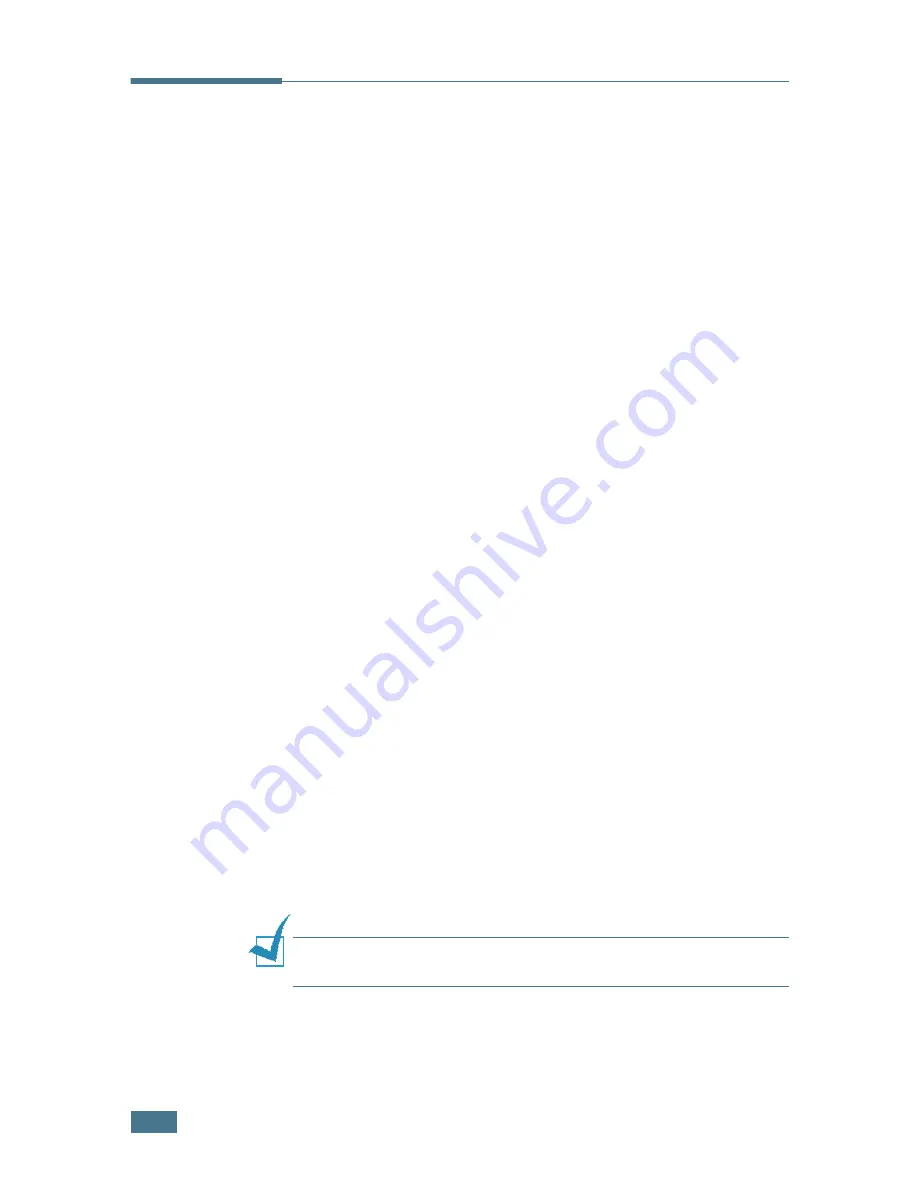
U
SO
DE
LA
IMPRESORA
CON
UN
M
ACINTOSH
A.
4
Creación de una impresora de
escritorio
Después de instalar el software de impresión, es necesario crear
una impresora de escritorio para utilizar la impresora. El proceso
varía en función de la conexión que se esté utilizando.
Creación de una impresora de escritorio
para el controlador SPL
1
En el menú
Apple
, seleccione
Selector
.
2
En el panel izquierdo de la ventana Selector, haga clic en
SAMSUNG SPL II
. A continuación, el nombre de la
impresora aparecerá en el panel derecho de la ventana del
Selector.
3
Haga clic en
ML-2150
y cierre la ventana.
4
Aparecerá un cuadro de mensaje que le indica que ha
cambiado la impresora actual. Haga clic en
Aceptar
.
5
Se creará un icono para la impresora SAMSUNG SPL II en el
escritorio.
Creación de una impresora de escritorio
para el controlador de PS
Para un ordenador Macintosh conectado
mediante USB
1
Abra
Macintosh HD
y haga doble clic en
Aplicaciones
.
2
Haga doble clic en
Utilidades
.
3
Haga doble clic en
Desktop Printer Utility
.
N
OTA
:
La posición de Desktop Printer Utility puede variar en
función del sistema operativo de MAC.
4
Seleccione
LaserWriter 8
, y seleccione
Printer (USB)
en
el cuadro de la lista. A continuación, haga clic en
Aceptar
.
Summary of Contents for ML 2150 - B/W Laser Printer
Page 14: ...xiii...
Page 43: ...INSTALACI N DE LA IMPRESORA 2 22 NOTAS...
Page 65: ...USO DEL PANEL DE CONTROL 3 22 NOTAS...
Page 89: ...UTILIZACI N DE LOS MATERIALES DE IMPRESI N 4 24 NOTAS...
Page 155: ...SOLUCI N DE PROBLEMAS 7 28 NOTAS...
Page 183: ...USO DE LA IMPRESORA EN LINUX C 12 NOTAS...
Page 219: ...INSTALACI N DE LAS OPCIONES DE IMPRESI N F 12 NOTAS...
Page 230: ...ESPECIFICACIONES G 11 G...
Page 231: ...ESPECIFICACIONES G 12...
Page 232: ...ESPECIFICACIONES G 13 G...
Page 233: ...ESPECIFICACIONES G 14 NOTAS...
Page 237: ...Rev 1 00 Home Visite nuestra p gina Web en http www samsungprinter com...






























